Chrome ist ein fähiger Browser. Der gesamte Arbeitsspeicher wird aufgebraucht wie ein Schwamm, der Wasser aufnimmt, aber dieser Arbeitsspeicher wird größtenteils für immer verwendet. Unter den vielen nützlichen Dingen, die es tun kann, ist die Fähigkeit, eine PDF-Datei zu öffnen. Es mag trivial erscheinen, aber es gab einmal eine Zeit, in der gute PDF-Reader schwer zu bekommen waren. Wenn Sie in Chrome auf einen Link zu einer PDF-Datei klicken, wird diese im Browser geladen und Sie können sie lesen. Sie können die Datei auch offline speichern. Wenn Sie jedoch PDF-Dateien lieber automatisch in Chrome herunterladen möchten, anstatt sie zuerst zu öffnen, können Sie genau dies festlegen.
Laden Sie PDFs automatisch in Chrome herunter
Öffnen Sie Chrome und klicken Sie oben rechts auf die Schaltfläche Weitere Optionen. Wählen Sie im Menü Einstellungen. Scrollen Sie auf der Seite "Einstellungen" ganz nach unten und klicken Sie am Ende auf "Erweitert".
Scrollen Sie zu den Einstellungen für Datenschutz und Sicherheit und klicken Sie auf "Site-Einstellungen".

Klicken Sie auf der Seite "Websiteeinstellungen" auf "PDF-Dokumente".
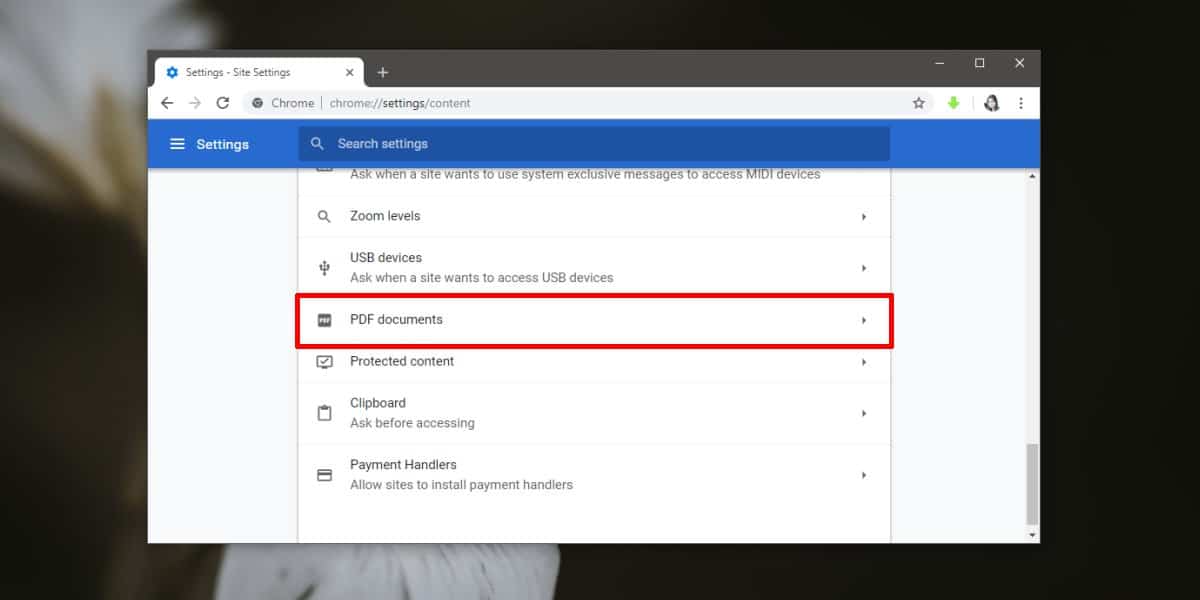
Aktivieren Sie auf der folgenden Seite die Option "PDF-Dateien herunterladen, anstatt sie automatisch in Chrome zu öffnen".
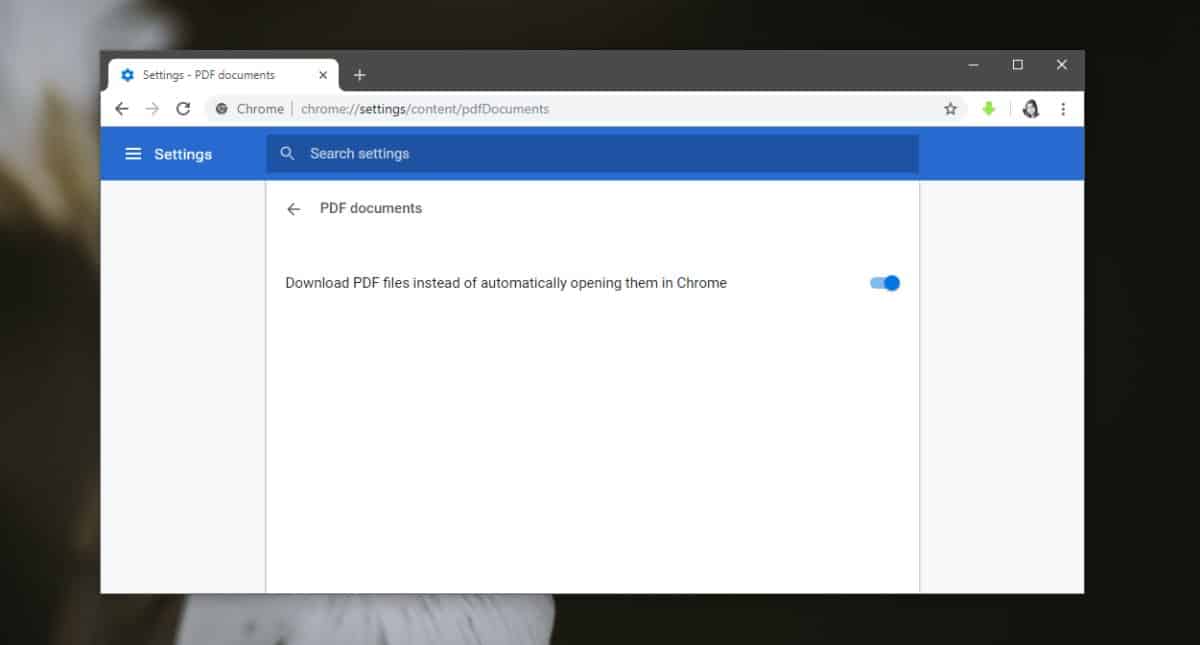
Das ist alles was Sie tun müssen. Wenn Sie das nächste Mal auf einen Link zu einer PDF-Datei klicken, wird das vertraute Dialogfeld Speichern unter angezeigt. Wählen Sie, wo Sie die Datei speichern möchten, und es wird gespeichert.
Dies ist eine Chrome-basierte Einstellung, die sich ändern wirdSo funktioniert Chrome Möglicherweise ist ein PDF-Viewer auf Ihrem System installiert. Wenn dieser PDF-Viewer als Standard-App für die Verarbeitung aller PDF-Dateien auf Ihrem System festgelegt ist, wird die Datei möglicherweise abgefangen und stattdessen geöffnet. Dies tritt in der Regel auf, weil die Dateistandards auf Betriebssystemebene festgelegt sind. Technisch gesehen sollte die von uns geänderte Einstellung dies verhindern, aber einige Apps sind proaktiver als andere. Überprüfen Sie, ob der von Ihnen installierte PDF-Viewer Einstellungen enthält, die Sie ändern können, um die Kommunikation mit Chrome oder einem anderen möglicherweise installierten Browser zu verhindern.
Natürlich mit dieser Einstellung, wie es ist,Sie können einfach keine PDF-Dateien mehr in Chrome öffnen. Auch wenn Sie eine PDF-Datei per Drag & Drop in den Browser ziehen, wird sie nur erneut heruntergeladen. Es ist alles oder nichts, wenn Sie die Änderung vorgenommen haben. Das Rückgängigmachen ist ganz einfach. Wenn Sie einmal in zu vielen PDF-Dateien stöbern und diese lieber öffnen möchten, stellen Sie den Schalter wieder auf "Aus".













Bemerkungen